Ikad se pitao/pitala Kako pretvoriti ARJ datoteku u MP4 bez uobičajene tehničke glavobolje? ARJ format možda se čini kao relikt iz vremena disketa, ali i dalje skriva vrijedne videozapise, audiozapise i dokumente iz starijih arhiva. Izazov leži u otključavanju i modernizaciji tih blaga kako bi se mogla besprijekorno reproducirati na uređajima. U ovom vodiču otkrit ćete što su ARJ datoteke, kako ih otvoriti na Windowsima ili Macu i najpametniji način pretvaranja njihovog sadržaja u MP4 ili audio formate pomoću profesionalnog alata, dajući vašim starinskim datotekama potpuno novi život.
Dio 1. Što je ARJ format?
ARJ je kratica za Archived by Robert Jung. To je format arhiviranja i rani klasik u kompresiji datoteka. Postao je vrlo popularan 1990-ih. Format je omogućio komprimiranje nekoliko datoteka u jednu arhivu, štedeći i smanjujući prostor za pohranu pri prijenosu datoteka. To je bilo posebno korisno za prijenose preko diskova i ranih mreža.
Za svoje vrijeme, ARJ format je bio napredan jer:
1. Visoki omjer kompresije: ARJ učinkovito komprimira veličine datoteka, što korisnicima pomaže uštedjeti prostor na disku.
2. Podrška za više svezaka: Velike ARJ arhive mogu se podijeliti na manje dijelove, koji se mogu pohraniti na više uređaja za pohranu.
3. Sigurnosne značajke: Korisnici mogu zaštititi ARJ arhive lozinkama, što pruža dodatnu privatnost.
4. Mogućnosti oporavka od pogrešaka: Zapisi za oporavak dio su formata koji pomaže u dohvaćanju i vraćanju podataka ako je arhiva oštećena.
5. Široka kompatibilnost datoteka: ARJ arhive mogu se konstruirati s gotovo bilo kojom vrstom datoteke, uključujući dokumente, medijske datoteke i aplikacije.
Čak i s novijim formatima poput ZIP-a i RAR-a, ARJ je i dalje relevantan za korisnike kojima je potrebno dohvatiti arhivirane podatke iz nerazvijenog softvera ili starijih sustava.
Dio 2. Kako otvoriti ARJ datoteke
Budući da moderna računala ne podržavaju ARJ datoteke prema zadanim postavkama, trebat će vam alat za ekstrakciju treće strane kako biste otvorili ili pristupili sadržaju ARJ datoteka. Postoje besplatni i pouzdani programi koji to rade lijepo i brzo i za Windows i za Mac, što ga čini jednostavnim kao i pretvaranje. FLAC u ALAC za audio datoteke.
Slijedite dolje navedene korake za izdvajanje ARJ datoteka u kratkom vremenu.
U sustavu Windows:
Korak 1Pronađite 7-Zip, pouzdani besplatni program za raspakiranje datoteka, i preuzmite ga.
Korak 2Otvorite 7-Zip, a zatim pronađite mapu koja sadrži ARJ datoteku.
Korak 3Odaberite ARJ datoteku, a zatim kliknite Ekstrakt gumb koji se nalazi u gornjem izborniku i pričekajte da se pojave opcije ekstrakcije.
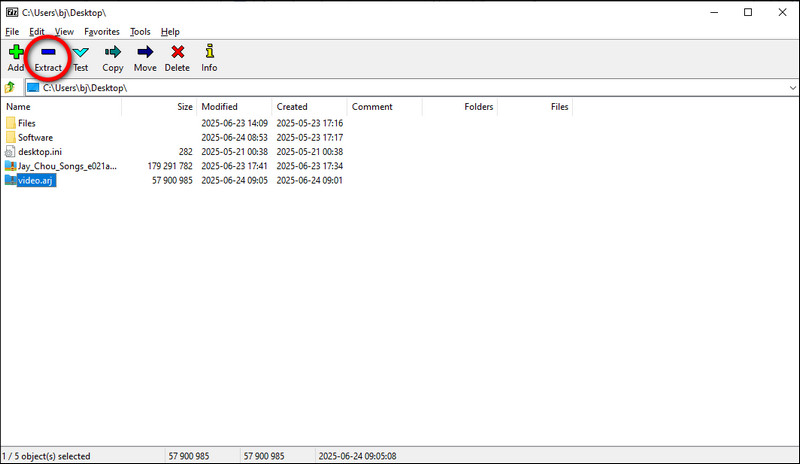
4. korakOdaberite mapu u koju ćete izdvojiti sadržaj i kliknite u redu da se proces završi.
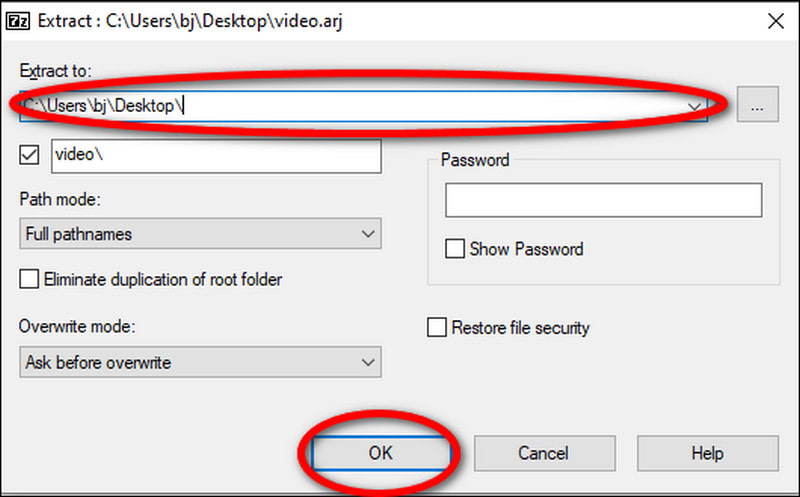
Korak 5Nakon što je raspakiranje završeno, otvorite odabranu mapu kako biste vidjeli datoteke koje ste raspakirali i pristupili im.
Na Macu:
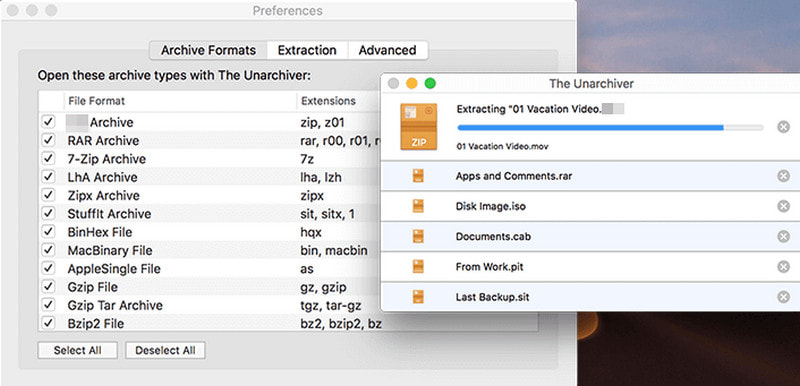
Korak 1Idite na theunarchiver.com i preuzmite The Unarchiver. To je lagan i učinkovit alat za raspakiranje za macOS.
Korak 2Instalirajte i pokrenite The Unarchiver na svom Macu.
Korak 3Pronađite svoju ARJ datoteku, kliknite desnom tipkom miša na nju i odaberite Otvori s > Unarchiver.
4. korakAplikacija će automatski izdvojiti sadržaj u novu mapu koja će biti spremljena u istom direktoriju.
Korak 5Nakon završetka, otvorite izlaznu mapu za pregled, upravljanje i pretvaranje raspakiranih datoteka prema potrebi.
Dio 3. Kako pretvoriti ARJ u MP4 ili audio format
Nakon što raspakirate svoju ARJ arhivu i uklonite medijske datoteke, sljedeći korak bit će pretvaranje datoteka u format koji se može reproducirati poput MP4 ili MP3. Toplo preporučujemo AVAide Video Converter. To je profesionalni, jednostavan pretvarač medijskih datoteka idealan za početnike i iskusne korisnike. Podržava razne
AVAide Video Converter
AVAide Video Converter nudi kompletan medijski alat koji vam omogućuje pretvaranje, promjenu i poboljšanje vaših video i audio datoteka. Bez obzira na stanje vaših medijskih datoteka, bilo da se radi o starim ili novoizabranim isječcima iz ARJ arhive, pojednostavit će proces pretvorbe i poboljšati kvalitetu. Program dolazi s elegantnim sučeljem, što olakšava izvođenje brzih pretvorbi pomoću hardverskog ubrzanja bez gubitka kvalitete.
- Podržava više od 300 formata, pretvarajući datoteke u MP4, MP3, MOV, WMV i druge.
- Osigurava pretvorbu bez gubitaka s čistim zvukom i oštrom slikom.
- Poboljšajte rezoluciju videozapisa za bolju jasnoću i glatku reprodukciju.
- Pretvorite više datoteka odjednom kako biste uštedjeli vrijeme.
- Obrežite, izrežite, spojite, rotirajte i poboljšajte videozapise prije izvoza.
Korak 1Preuzmite i instalirajte AVAide Video Converter
Za instalaciju programa na računalo posjetite službenu web stranicu AVAide i preuzmite program za Windows ili Mac te slijedite upute na zaslonu za instalaciju.
Korak 2Pokrenite program i otvorite datoteke
Pokrenite AVAide Video Converter. Na glavnom sučelju kliknite Dodaj datoteke, zatim pronađite i odaberite video ili audio datoteke koje želite uvesti, a koje ste izdvojili iz ARJ arhive. Ako želite uvesti više datoteka za pretvorbu, to možete učiniti istovremeno.
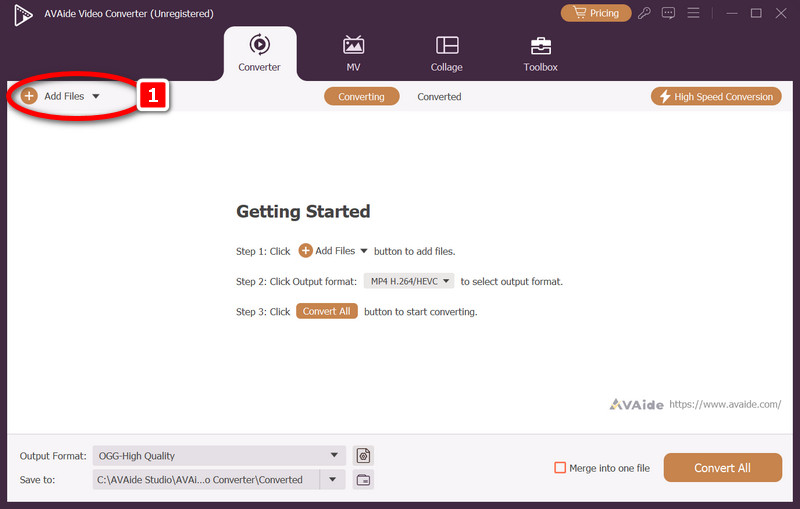
Korak 3Postavite izlazni format
Da biste to učinili, kliknite Izlazni formatZatim, pod Video karticu, odaberite MP4 za vaš izlazni format.
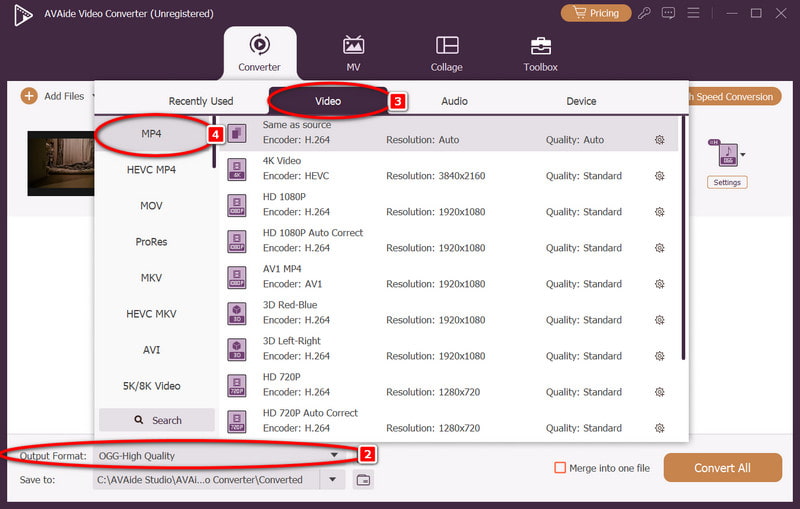
4. korakPostavite izlazne parametre (ako je potrebno)
To možete učiniti klikom na Uredi gumb. Ovdje možete promijeniti razlučivost videa, brzinu prijenosa i brzinu prijenosa zvuka, pa čak i poboljšati video na 1080p, 4K ili 8K.
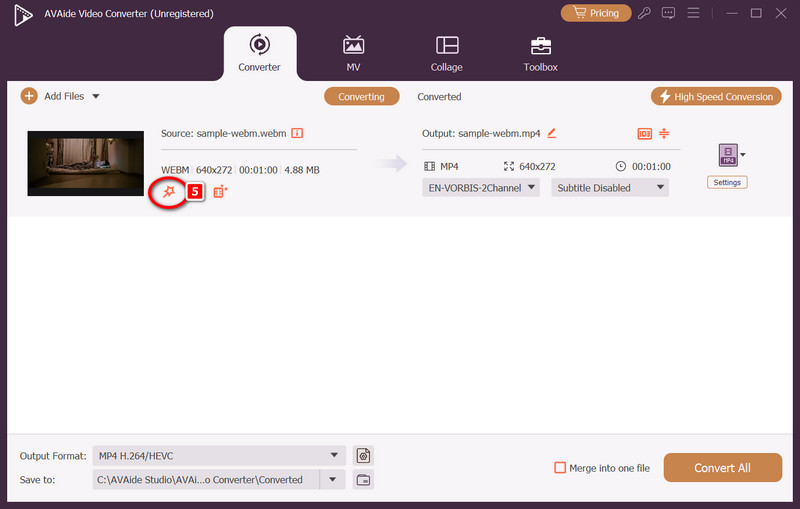
Korak 5Započnite pretvorbu
Da biste to učinili, kliknite na Pretvori sve gumb, koji se nalazi u donjem desnom kutu. AVAide Video Converter će pretvoriti vaše datoteke nevjerojatnom brzinom, do 120× brže pomoću hardverskog ubrzanja, koje će biti spremne za samo nekoliko trenutaka.
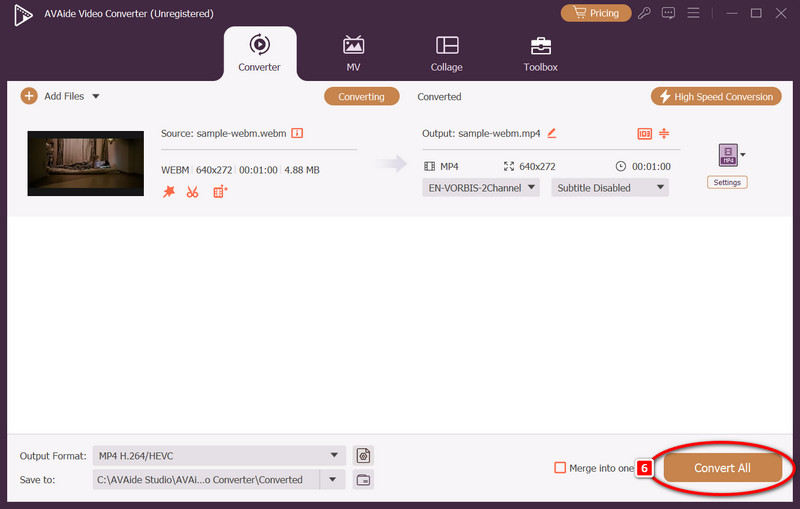
Korak 6Pregledajte pretvorene datoteke
Nakon završetka, program će otvoriti direktorij u kojem se nalaze vaše nove MP4 ili audio datoteke. Možete pregledati, dodatno uređivati ili dijeliti datoteke na bilo kojem uređaju bez problema s kompatibilnošću, baš kao kada... pretvoriti WMA u MP4.
Do pretvoriti ARJ datoteku u MP4, prije upotrebe učinkovitog pretvarača, kao što je AVAide Video Converter, za pretvaranje medijskih datoteka u moderne formate, prvi korak je raspakiranje arhive. S mogućnošću pretvaranja visokokvalitetnih videozapisa u lako reproducirane moderne formate ARJ ARJ-pakirane videozapise, možete jednostavno transformirati stare ARJ-pakirane videozapise u moderne reproducirane formate. Transformirajte svoje pohranjene datoteke kako biste održali prednost produktivnosti na poslu uz brzu, profesionalnu konverziju bez gubitaka.
Vaš kompletan video alat koji podržava 350+ formata za pretvorbu u kvaliteti bez gubitaka.



 Sigurno preuzimanje
Sigurno preuzimanje


